Разглашение информации: WHSR поддерживается читателями. Когда вы покупаете по нашим ссылкам, мы можем получить комиссионное вознаграждение.
JavaScript это в наши дни используется везде онлайн — для улучшения интерактивности веб-сайта, проверки информации и / или улучшения внешнего вида веб-сайта.
JavaScript впервые появился в 1995 и с тех пор прошел долгий путь с точки зрения принятия и использования. Синтаксис, используемый в JavaScript, находился под сильным влиянием C; но Java, Pearl, Python и Scheme также сыграли свою роль.
JavaScrip Советы новичкам: что нужно знать?
Для начала вам нужно знать несколько основных тем:
- JavaScript можно отключить в браузере
- JavaScript будет запускаться каждый раз при загрузке страницы
- JavaScript требует времени для загрузки при медленном интернет-соединении
- JavaScript все еще запускается из кэшированных страниц
- Вы можете разместить JavaScript на веб-странице или извне из файла .js.
- JavaScript полностью отличается от Java
Также важно понимать, что JavaScript на самом деле приведет к катастрофе при неправильном использовании.
Игра на JavaScript с нуля для начинающих. ОЧЕНЬ ПРОСТО!
Плохо настроенные и небрежно закодированные сценарии JavaScripts замедлят работу вашего веб-сайта и повредят общую навигацию по сайту. Это, в свою очередь, влияет на скорость возврата ваших посетителей (из-за плохого взаимодействия с пользователем), а также на рейтинг в поисковых системах (из-за низкой скорости отклика веб-сайта и сканирования ботами). Чтобы подтвердить мою правоту, поставьте себя на место зрителя. Если бы веб-сайт, который вы посещали, загружался медленно, на нем было трудно ориентироваться и в целом непривлекательный, вы бы вернулись на этот сайт? Я бы не стал.
Ниже приведен небольшой список вещей, которые следует учитывать при добавлении JavaScript в Ваш сайт.
- Требуется ли JavaScript для правильной работы сайта?
- Как будет выглядеть сайт, если JavaScript был заблокирован?
- Будет ли JavaScript вредить производительности сервера?
- Поможет ли добавление JavaScript изменить ваш сайт в нужном вам направлении?
Нет, я не пытаюсь отпугнуть вас этими моментами.
На самом деле, не бойтесь использовать JavaScript на своих сайтах поскольку он дает массу преимуществ и, как уже упоминалось, используется большинством. Ключевой момент, который я пытаюсь здесь донести, — это не просто добавлять на сайт функции JavaScript, когда они не нужны. Некоторым сайтам потребуется больше JavaScript, чем остальным; некоторым просто нужно меньше — То, что это делает один сайт, не означает, что вы должны делать то же самое.
Халява: 15 Cool JavaScript Snippets для вашего сайта
Теперь давайте перейдем к материалам, ради которых вы пришли сюда — ниже приведен список из 15 фрагментов кода JavaScript, которые улучшат ваш сайт с точки зрения функциональности или внешнего вида. Код будет разбит на две части: голова и тело или файл .js. Если заголовок раздела не указан, то для этого конкретного фрагмента он не нужен.
1. Понимание видео HTML5
Быстрый пример
function understands_video() < return !!document.createElement(‘video’).canPlayType; // boolean >if ( !understands_video() ) < // Must be older browser or IE. // Maybe do something like hide custom // HTML5 controls. Or whatever. videoControls.style.display = ‘none’; >
Что делает фрагмент кода JavaScript?
Этот небольшой фрагмент не позволит вашему веб-сайту отображать видео, которое не поддерживается браузером, что экономит трафик и вычислительную мощность.
2. JavaScript Cookies
Быстрый пример
/** * Sets a Cookie with the given name and value. * * name Name of the cookie * value Value of the cookie * [expires] Expiration date of the cookie (default: end of current session) * [path] Path where the cookie is valid (default: path of calling document) * [domain] Domain where the cookie is valid * (default: domain of calling document) * [secure] Boolean value indicating if the cookie transmission requires a * secure transmission */ function setCookie(name, value, expires, path, domain, secure) /** * Gets the value of the specified cookie. * * name Name of the desired cookie. * * Returns a string containing value of specified cookie, * or null if cookie does not exist. */ function getCookie(name) < var dc = document.cookie; var prefix = name + «=»; var begin = dc.indexOf(«; » + prefix); if (begin == -1) < begin = dc.indexOf(prefix); if (begin != 0) return null; >else < begin += 2; >var end = document.cookie.indexOf(«;», begin); if (end == -1) < end = dc.length; >return unescape(dc.substring(begin + prefix.length, end)); > /** * Deletes the specified cookie. * * name name of the cookie * [path] path of the cookie (must be same as path used to create cookie) * [domain] domain of the cookie (must be same as domain used to create cookie) */ function deleteCookie(name, path, domain) < if (getCookie(name)) < document.cookie = name + «=» + ((path) ? «; path=» + path : «») + ((domain) ? «; domain=» + domain : «») + «; expires=Thu, 01-Jan-70 00:00:01 GMT»; >>
Что делает фрагмент кода JavaScript?
Этот фрагмент немного длинный, но очень полезный, он позволит вашему сайту хранить информацию на компьютере зрителя, а затем читать ее в другой момент времени. Этот фрагмент можно использовать по-разному для выполнения различных задач.
3. Предварительная загрузка ваших изображений
Быстрый пример
var images = new Array(); function preloadImages() < for (i=0; i < preloadImages.arguments.length; i++)< images[i] = new Image(); images[i].src = preloadImages.arguments[i]; >> preloadImages(«logo.jpg», «main_bg.jpg», «body_bg.jpg», «header_bg.jpg»);
Что делает фрагмент кода JavaScript?
Этот фрагмент не даст вашему сайту того неловкого времени, когда он отображает только часть сайта; это не только выглядит плохо, но и непрофессионально. Все, что вам нужно сделать, это добавить свои изображения в раздел preloadImages, и вы готовы к работе.
4. Проверка электронной почты
Быстрый пример
Что делает фрагмент кода JavaScript?
Этот фрагмент будет проверять, что правильно отформатированный адрес электронной почты введен в форму, он не может гарантировать, что адрес электронной почты является реальным, нет способа проверить это с помощью JavaScript.
5. Нет щелчка правой кнопкой мыши
Быстрый пример
function f1() < if(document.all) < return false; >> function f2(e) < if(document.layers || (document.getElementById if(e.which==2 || e.which==3) < return false; >> > if(document.layers) < document.captureEvents(Event.MOUSEDOWN); document.onmousedown = f1; >else < document.onmouseup = f2; document.oncontextmenu = f1; >document.oncontextmenu = new function(«return false»);
Что делает фрагмент кода JavaScript?
Этот фрагмент не позволит зрителю щелкнуть правой кнопкой мыши на вашей странице. Это может отговорить среднего пользователя от заимствования изображений или кода с вашего сайта.
6. Показать случайные цитаты
Быстрый пример
Head: writeRandomQuote = function () < var quotes = new Array(); quotes[0] = «Action is the real measure of intelligence.»; quotes[1] = «Baseball has the great advantage over cricket of being sooner ended.»; quotes[2] = «Every goal, every action, every thought, every feeling one experiences, whether it be consciously or unconsciously known, is an attempt to increase one’s level of peace of mind.»; quotes[3] = «A good head and a good heart are always a formidable combination.»; var rand = Math.floor(Math.random()*quotes.length); document.write(quotes[rand]); >writeRandomQuote(); Body: writeRandomQuote();
Что делает фрагмент кода JavaScript?
Итак, это не фрагмент, который будут использовать все сайты, но его можно использовать для отображения не только случайных кавычек. Вы можете изменить содержимое, а также цитаты на любое другое, и произвольные изображения или текст будут отображаться в любом месте на вашем сайте.
7. Предыдущие / следующие ссылки
Быстрый пример
Previous Page | Next Page
Что делает фрагмент кода JavaScript?
Этот фрагмент отлично подходит, если у вас есть несколько страниц в статье или учебнике. Это позволит пользователю легко просматривать страницы. Это также маленький и легкий вес с ресурсной точки зрения.
8. Добавить страницу в закладки
Быстрый пример
Что делает фрагмент кода JavaScript?
Этот фрагмент позволит пользователю легко добавить вашу страницу в закладки; все, что им нужно сделать, это нажать на ссылку. Его небольшие функции, подобные этой, могут увеличить общее впечатление от ваших зрителей.
9. Easy Print Page Ссылка
Быстрый пример
Что делает фрагмент кода JavaScript?
Эта небольшая ссылка позволит вашим взглядам легко распечатать вашу страницу. Он использует функцию быстрой печати, уже настроенную вашим браузером, и не использует ресурсы до тех пор, пока не будет нажата кнопка.
10. Показать форматированную дату
Быстрый пример
Head: function showDate() < var d = new Date(); var curr_date = d.getDate(); var curr_month = d.getMonth() + 1; //months are zero based var curr_year = d.getFullYear(); document.write(curr_date + «-» + curr_month + «-» + curr_year); > Body: showDate();
Что делает фрагмент кода JavaScript?
Этот фрагмент позволит вам отображать текущую дату в любом месте на вашей веб-странице и не нуждается в обновлении. Просто поместите это в место и забудьте об этом.
11. Разделитель запятых
Быстрый пример
Head: function addCommas(num) < num += »; var n1 = num.split(‘.’); var n2 = n1[0]; var n3 = n1.length >1 ? ‘.’ + n1[1] : »; var temp = /(d+)(d)/; while (temp.test(n2)) < n2 = n2.replace(temp, » + ‘,’ + »); >var out = return n2 + n3; document.write(out); > Body: addCommas(«4550989023»);
Что делает фрагмент кода JavaScript?
Этот фрагмент будет использоваться в основном сайтами, которые часто используют числа. Этот фрагмент будет держать ваши номера одинаковыми по всем направлениям. Все, что вам нужно сделать, это скопировать строку текста, где вы хотите добавить номер и заменить номер там своим номером.
12. Получить область отображения браузера
Быстрый пример
Что делает фрагмент кода JavaScript?
Этот фрагмент позволит вам получить ширину и высоту области отображения в вашем браузере представлений. Это даст разработчику возможность создавать и использовать различные дисплеи в зависимости от размера окна браузера пользователя.
13. Перенаправление с дополнительной задержкой
Быстрый пример
setTimeout( «window.location.href = ‘http://walkerwines.com.au/'», 5*1000 );
Что делает фрагмент кода JavaScript?
Этот фрагмент позволит вам перенаправить своих зрителей на другую страницу, и у него есть возможность установить задержку. Использование этого фрагмента довольно само собой разумеющееся, и это очень ценный инструмент, чтобы иметь в вашем поясе.
14. Определить iPhone
Образец
if((navigator.userAgent.match(/iPhone/i)) || (navigator.userAgent.match(/iPod/i))) < if (document.cookie.indexOf(«iphone_redirect=false») == -1) < window.location = «http://m.espn.go.com/wireless/?iphone; >>
Что делает фрагмент кода JavaScript?
Этот фрагмент позволит вам определить, находится ли ваш зритель на iPhone или iPod, позволяя вам отображать для них различный контент. Этот фрагмент неоценим в отношении того, насколько велик мобильный рынок, и он будет продолжать расти.
15. Распечатать сообщение в строке состояния
Быстрый пример
Что делает фрагмент кода JavaScript?
Этот небольшой фрагмент позволит вам напечатать сообщение в строке состояния. Вы можете отображать последние или важные новости в области, которая будет привлекать внимание пользователя.
Читать далее:
- Базовое руководство в формате HTML для чайников
- Создание сайта с нуля
- Основное из .htaccess
- Программирование для детей: программирование с нуля
- WordPress коды для улучшения вашего блога
Статья гостя WHSR
Эта статья написана гостем-автором. Представленные ниже авторские взгляды являются полностью его или ее собственными и могут не отражать взгляды ВСЖД.
Что вы можете узнать, кто является веб-хостом любого сайта, используя наш бесплатный инструмент?
Попробуйте прямо сейчас! Смотреть: W3 школы
Облачный хостинг, который нам нравится
Простая и надежная платформа — Бесплатный кредит $10 с использованием промо-кода «WHSR10». Этот сайт, который вы читаете, размещен на Cloudways.
Наши гиды в.
- Блоги
- Кибербезопасность
- электронная коммерции
- Веб-хостинг
- Создание сайта
Источник: www.webhostingsecretrevealed.net
Javascript основные элементы
В этом уроке познакомимся с основными элементами Javascript и напишем первые работающие скрипты.
Зубрить тут ничего не надо, надо лишь внимательно прочитать, чтоб отложилось в уме — какие элементы есть в этом языке программирования, как они выглядят (пишутся), и какие действия выполняют.
Этого для начала будет достаточно, так как сразу «въехать» в то, для чего и зачем, всё равно не получится, да и не надо
А надо попробовать написать скрипты из этой статьи в редакторе, запустить их в браузере и посмотреть как они работают.
Попробовать поиграть со значениями, т.е.попрактиковаться для лучшего закрепления и понимания материала.
Урок, однако, будет большой, так что не стоит пытаться освоить его с ходу. Лучше взять в закладку, и продвигаться по мере понимания.
Чтобы посмотреть что и как работает, надо сделать некоторые приготовления.
Во-первых, надо создать на компьютере директорию (папку), например в библиотеке Документы, в которой мы будем сохранять, а затем открывать написанные файлы.
В этой директории создадим ещё две папки:
1. images в которую надо будет положить хотя бы одну картинку для использования при тестировании.
2. js в которую будем помещать файлы со скриптами, чтобы протестировать их внешнее подключение.
Во-вторых, установить на компьютер редактор кода, я использую Notepad++.
В третьих, создать в редакторе новый документ с каркасом html страницы, который и сохранить в созданной директории.
После приготовлений можно начинать знакомство с элементами Javascript, вставлять приведённые ниже коды в редактор и тут же смотреть результат, запуская их в браузере.
Добавлю, что приведённые ниже скрипты, можно размещать как в теге head, так и в теге body. Пока без разницы.
document.write
Объект document с методом write просто выведет на экран всё что вы в нём объявите, будь то просто строка с текстом, или html теги со стилями.
< script >
document.write( «
<
h1 style=’color: red;’>Здравствуй javascript» );
< /script >
Этот скрипт выведет большой заголовок красного цвета.
Вообще-то стили в jvascript задаются по другому, и мы это рассмотрим в следующем уроке, но пока до него не дошли, сделаем так как делается в html.
К тому же это наглядный пример того, что jvascript совместим с html.
< script >
document.write( «
<
h1 style=’color: red;’>Здравствуй javascript» );
document.write( « » );
» );
< /script >
Выведет заголовок и с новой строки картинку.
Теперь немного остановимся на структуре кода, именно на тех моментах, которые актуальны для всех элементов.
1. Всё что выводится на экран заключается в круглые скобки.
2. Строка заключается в кавычки, числа без кавычек. Если в строке есть внутренние кавычки то они выполняются апострофами. Если внутренних кавычек нет, то и основные можно выполнить апострофами.
3. Строка заканчивается точкой с запятой, хотя в большинстве случаев код будет работать и без них, так как интерпретатор воспринимает перенос строки как окончание. Но не всегда.
Поэтому, чтоб не искать в дальнейшем мельчайшую ошибку, лучше заканчивать строку точкой с запятой всегда.
Команда alert относится к функциям взаимодействия с пользователем. Она выводит модальное окно с сообщением, и приостанавливает выполнение скрипта пока пользователь не нажмёт ОК.
< script >
alert( «Вас приветствует Javascript» );
< /script >

prompt
prompt также функция взаимодействия, но в отличие от alert выводит модальное окно с полем для ввода текста и кнопками ОК и CANCEL.
Пользователю задаётся вопрос и предлагается ввести ответ, после чего нажать ОК, или ничего не вводить и нажать CANCEL (отмена)
Выполнение сценария приостанавливается до ответа пользователя.
< script >
result = prompt( «Пожалуйста представьтесь», «Ф.И.О.» );
< /script >
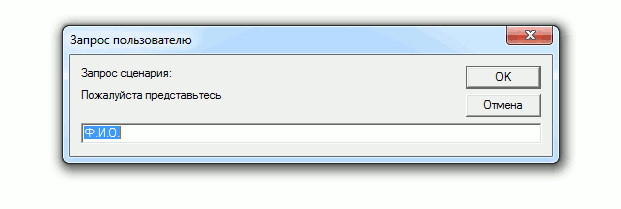
confirm
confirm ещё одна функция взаимодействия. Она выводит модальное окно с вопросом и двумя кнопками ОК и CANCEL, и ждёт ответа пользователя.
< script >
result = confirm( «Вы точно хотите покинуть эту страницу» );
< /script >
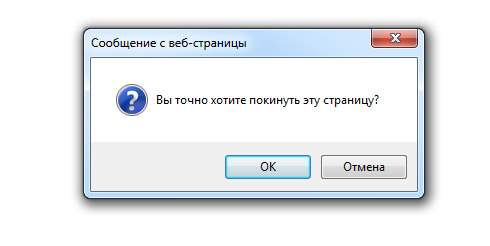
Эти три функции являются встроенными, поэтому внешний вид и точка вывода модальных окон в разных браузерам могут отличаться.
Переменные
Переменные в javascript объявляются ключевым словом var
lt;var имя_переменной = данные хранимые переменной;
Имя переменной может состоять из любых букв латиницы, цифр и символов $ и _. Остальные символы не допустимы.
Не допускается начало имени с цифры.
Регистр букв в имени имеет значение. Так W и w будут два разных имени.
Оператор присвоения = присваивает переменной тот объём данных, который в неё внесёт программист.
Строковые данные заключаются в кавычки, числовые без кавычек. Если число будет заключено в кавычки, то оно будет интерпретироваться как строка.
var $ = 1 + 2; // будет 3
var $ = «1» + 2; // будет 12 так как строка единица просто соединится с цифрой 2
В данные можно вносить не только буквы и цифры, но и html разметку со стилями.
Выведет большой заголовок.
Константы
Константа — это переменная, которая никогда не меняется.
Используются они для удобства написания и читаемости кода. Обычно в них вносятся данные не меняющиеся в течении всей программы, но к которым не раз приходится обращаться.
Пишется константа заглавными буквами, поэтому хорошо заметна в коде.
var BORDER_RADIUS = «border-radius: 5px 10px;»
Функция
Функция — это некоторый объём кода, который выполняется в определённом месте, или нескольких местах программы.
Причём код достаточно написать один раз, а затем сколь угодно вызывать его по имени функции.
Функции бывают встроенные и пользовательские. Примеры встроенных функций мы рассмотрели выше (alert, prompt, confirm).
Как вы уже наверно догадались, вносить в них какой либо код не надо, так как он заложен по умолчанию, и программист не может в него вмешаться и что-то изменить.
Встроенную функцию достаточно вызвать, то есть написать её имя, и заложенное в ней действие будет выполнено.
Пользовательские функции создаёт и объявляет программист, то есть мы с вами.
Объявляется функция ключевым словом function , после которого пишется имя функции и круглые скобки, в которые вставляются параметры, но о них чуть ниже.
Затем ставятся фигурные скобки, в которых и находится тот код, который будет выполняться при вызове данной функции.
Желательно, что-бы имя функции хоть как-то отражало действие, которое она выполняет.
function i_am_learning_JS()
<
Имя функции в данном примере написано с подчёркиванием, так как первое слово из одной буквы.
А вообще-то в jvascrip все названия состоящие из двух и более слов пишутся следующим образом: первое слово с маленькой буквы, а остальные с заглавной и всё слитно.
То есть если добавить одну букву в первое слово нашего названия, то оно будет выглядеть так: iaAmLearningJs.
Имя функции может состоять из любых букв, цифр и символов $ и _. Остальные символы недопустимы, а кирилица нежелательна.
Имя функции может состоять из одной буквы или символа, но не цифры, и не может начинаться цифрой.
Ну и давайте создадим функцию, которая будет выводить на экран эти слова в тех местах кода, где будет записано её имя.
< script >
// Создаём функцию
function I_am_learning_JS()
// Задаём ей действие — вывод на экран
document.write( ‘
Я учу яваскрипт
‘ );
>
// Обращаемся к функции, чтоб действие было выполнено
I_am_learning_JS();
< /script >

Параметры функции
Параметр вносится в круглые скобки следующие за именем функции. Он добавляет данные к уже имеющимся и может изменяться при каждом вызове функции.
< script >
// Добавляем параметр, название любое
function I_am_learning_JS(parameter)
// Добавляем в код доп. параметр
document.write( ‘Я учу яваскрипт ‘ + parametr );
>
// При вызове указываем значение параметра
I_am_learning_JS(‘3 дня’);
< /script >
![]()
При следующем вызове можно изменить параметр на 6 дней, затем на 9 дней и т.д.
В этом примере обратите внимание на синтаксис. В строке Я учу яваскрипт, между последним словом и закрывающей кавычкой есть пробел.
Этот пробел отражается на экране. Без него слова строки и параметра выведутся слитно.
Строка и параметр соединяются оператором +, так же с пробелами до и после плюса, но этих пробелов на экране не видно.
Заметьте, что при объявлении функции, в самом начале, в скобках написано parametr, а при обращении к ней, в конце — 3 дня.
Это значит, что в начале надо только указать что у функции есть параметр, название не важно, а уж в конце написать точное значение этого параметра.
Глобальные и локальные переменные
Переменные бывают глобальными и локальными.
Переменная является локальной, если она расположена в теле функции.
< script >
function I_am_learning_JS(parameter)
var nev = ‘cod’
>
< /script >
Переменная является глобальной, если она расположена вне функции.
< script >
var nev = ‘cod’
function I_am_learning_JS(parameter)
<
Операторы
Основные термины и понятия:
Оператор — символ определяющий действие после которого получается результат.
Операнд — то к чему применяется оператор
Бинарный оператор — оператор применяющийся к двум операндам. Типичный пример — сложение: два слагаемых (операнды), между ними символ + (оператор).
Унарный оператор — оператор применяемый к одному операнду. Типичный пример — отрицательное число: символ — (оператор), само число (операнд).
Некоторые операторы нам уже знакомы из среднеобразовательной школы.
Вот только «=» называется не равно, а присвоение.
Но есть несколько операторов, которые применяются именно в языках программирования, в том числе и в javascript, вот их и рассмотрим.
++ — инкремент. Унарный оператор увеличивающий значение операнда на 1.
Записывается так: var ++10 или 10++ в результате 11.
–– — декремент. Унарный оператор уменьшающий значение операнда на 1.
Записывается так: var ––10 или 10–– в результате 9.
Эти операторы применяются только к переменным.
Спереди или сзади операнда ставить оператор разницы нет. Есть некоторые нюансы в некоторых же случаях, но это уже не основы а тонкости и их будем разбирать отдельно попозже.
% — взятие остатка. Бинарный оператор. Это не проценты, это число которое получается в остатке при делении одного операнда на другой.
Записывается так: 10 % 3 в результате получается 1.
== — равно. Оператор сравнения
=== — строго равно. Оператор сравнения
! — отрицание. Читается как НЕ. Логический оператор.
|| — ограничение. Читается как ИЛИ. Логический оператор.
— обобщение. Читается как И. Логический оператор.
Есть ещё много комбинаций операторов присвоения, сравнения, есть побитовые операторы, которые применяются крайне редко в javascript, есть аксессоры и условные операторы.
Рассматривать их пока не будем, чтоб не забивать мозги. Основные и наиболее часто применяемые узнали, а остальные разберём по мере их появления в скриптах.
Конструкция if — else
if — условный оператор, в тело которого вводится условие.
else — дополнительное условие. Подключается в том случае, если if определит первое условие как неверное.
Что такое условие? Пример из жизни: Условие — если ввести в поле верный пароль, то откроется страница, а если неверный, то выскочит предупреждение.
Как это работает.
Допустим вы вводите пароль, определим его как переменную в которую введена цифра 5.
var one = 5;
Задаём начальное условие программы: если в переменной цифра 5, то открывается страница на которую Вы хотите попасть.
< script >
var one = 5;
// В if находится верный пароль
if (one === 5)
// Если цифры в переменной и в if совпадают, то Вы попадаете куда надо
document.write( ‘Страница на которую Вы хотите попасть’ );
>
< /script >
Оператор сравнения в if читается как: строго равно.
В этом случае Вы попадаете куда надо, но попробуйте изменить цифру в переменной, и на экране не отразится ничего.
То есть оператор определит несоответствие и программа не будет работать.
Теперь введём продолжение условия — else, в котором указывается вариант работы программы, если первый окажется неверным.
Введём в переменную цифру 4 и добавим блок else
< script >
var one = 4;
if (one === 5)
document.write( ‘Страница на которую Вы хотите попасть’ );
>
else (one != 5)
document.write(‘Вы ввели неверный пароль’);
>
< /script >
Оператор сравнения в блоке else читается как: не равно.
Здесь первое условие будет не правильным, и на экран выведется предупреждение из блока else.
В основном if — else используется в работе функций.
Цикл for
Цикл используется для того, чтобы провести неоднократно какое либо однотипное действие.
Вид цикла, или его синтаксис очень похож на синтаксис функции или оператора if
Сначала пишется ключевое слово for, затем в круглых скобках указывается условие цикла, после чего в фигурных скобках прописывается задание для цикла.
Для примера в условии цикла внесём переменную, значение которой должно будет увеличиваться в течении цикла на единицу.
for (var i = 0: i
В условии указано что переменная i изначально равно нулю, цикл будет выполняться пока значение переменной будет меньше 13, при каждом шаге значение переменной будет увеличиваться на единицу.
В задании циклу или в теле цикла, пропишем вывод переменной i на экран.
А чтобы результат на экране смотрелся лучше, то есть чтобы цифры не слились, в вывод на экран добавим спецсимвол html (неразрывный пробел)
![]()
Цикл while
Вообще-то по сути это такой же цикл, но синтаксис у него немного другой, что в некоторых случаях имеет значение.
В результате то же самое
![]()
Массив
Массив — это тоже переменная, но если в простой переменной содержится один блок данных, то в массиве их несколько.
То есть, если в переменную добавить ещё хотя-бы одно значение, то это уже массив.
Синтаксис массива отличается тем, что данные присваиваемые переменной заключаются в квадратные скобки и разделяются между собой запятыми.
var m = [‘один’, ‘два’,’три’,’четыре’,’пять’]
По умолчанию каждый элемент массива имеет порядковый номер по которому к этому элементу можно обратится. Отсчёт начинается с нуля и далее по порядку.
Конечно то, что первый элемент ноль, а не единица, немного не удобно, но такова воля создателей javascript.
< script >
var m = [‘один’,’два’,’три’,’четыре’,’пять’];
document.write(m[2]);
>
< /script >
Объект
Обьект — это как и массив, инструмент для работы с множественными данными. В чём отличие вы сейчас поймёте.
Допустим имеется несколько переменных c какими либо значениями:
var a = ‘abc’;
var b = ‘bcd’;
var c = ‘cde’;
var d = ‘efg’;
Во всех этих переменных содержаться данные о каком либо одном объекте, будь то человек, автомобиль или организация.
Что-бы всё это упорядочить и создаётся объект.
По сути — это тоже переменная, которая объединяет в себе все те переменные, что были в начале, но в объекте они уже называются свойствами объекта.
Свойства объекта разделяются между собой запятыми.
На этом, пожалуй, пока достаточно, хотя это всего лишь малая часть, но всю информацию сразу не то что освоить, но даже просто воспринять невозможно.
Но хочу пояснить ещё одно понятие, которое для новичка может представлять затруднение, но разъяснять его никто не считает нужным.
Это понятие «возвращает», и оно как воздух присутствует во всех операциях. В программировании почти все элементы что-то возвращают. Что это значит?
Допустим есть некий объём данных (переменная массив) с которым проводится операция, то есть применяется некий оператор.
Это может быть функция, метод, свойство цикл.
После действий оператора с объёмом данных, образуется некий результат, и это уже новые данные, которые и возвращает оператор.
Причём первоначальные данные после операции могут оставаться неизменными, а могут и изменяться, но они тоже никуда не деваются, т.е остаются в неизменном или изменённом виде.
В дальнейшей работе могут использоваться как первоначальные, так и возвращённые, в зависимости от того, что будет нужно программисту.
Вот теперь точно — пока всё.
Источник: starper55plys.ru
JavaScript (Джава скрипт): что это такое простыми словами + примеры кода и создание галереи с нуля
Приветствую вас на страницах моего авторского блога. Посещая ресурс в интернете, вы могли заметить, разные всплывающие окна. На некоторых сайтах можно увидеть, как при добавлении комментариев сообщение появляется сразу без перезагрузки. За всё это отвечает javascript , а точнее плагины, написанные на нём. В этой статье я постараюсь простыми словами рассказать, что такое javascript.
Приведу образец, быстрой загрузки контента страницы и опишу подробно, как это сделать.

JavaScript: это что такое, зачем это нужно?
Точный термин Джава скрипт – язык сценариев для интернета. Он является интерпретируемым языком, это означает, что для написания и запуска скриптов не требуется компилятора, как в других языках. Достаточно написать сценарий, в html документе или в отдельном js файле, загрузить страницу в web-браузере. Если все написано правильно, то вы сможете посмотреть результат.
При запуске скриптов необязательно использовать сервер. Html файлы со встроенными js, работают прямо в браузере. Разработчики могут писать в текстовом редакторе, без установки дополнительных программ. Если вам интересно данная тема то почитайте статью: “С чего начать программирование самостоятельно“, уверен вам понравится.
Все современные браузеры поддерживают язык программирования javascript . Это технология работает под мобильные устройства. Запустив любой ресурс на смартфоне, пользователь получает доступ к статье. Все дополнительные плагины, написанные на js, запускаются, предоставляя полный функционал блога. Например, валидация, при регистрации.
Владельцы сайтов стараются делать так, чтобы ресурс был максимально удобен, для пользователей и добавляют плагины, расширяющие возможности портала. Например, у галереи, открывающую картинку в полный экран. При щелчке она разворачивается в сплывающем окне и показывает изображение в высоком разрешении.
Данная технология не обошла стороной и регистрацию. При заполнении формы, пользователь будет получать сообщение о том, что логин уже присутствует в базе данных. Тоже и с паролем и email, js валидатор автоматически подскажет, правильную длину пароля и осуществит поиск похожего введённого почтового ящика.
Установив нужный плагин и настроив его, вся вводимая информация будет проверяться на стороне клиента, что экономит время пользователя. Не придётся ждать ответа от сервера, при отправке на наличие ошибок неправильно заполненных полей.
Язык программирования javascript с нуля
Выпущенный js много лет назад, был первым языком сценариев. Вначале он был не таким мощным, как сейчас. В основном использовался для интересных анимации и разных фишек с dhtml . С тех пор он стал расти, выпускались новые библиотеки, а с растущей популярностью node.js. он научился работать с базой данных. Потребности увеличивались и в web-платформе, появилась много всяких вещей.
Javascript: примеры кода
Начнем с простого, вывод надписи в документе. Перед написанием обязательно добавьте специальные теги.
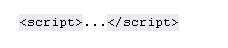
Между ними написать код. Для записи текста и последующего показа используем write. Полностью будет выглядеть вот так.
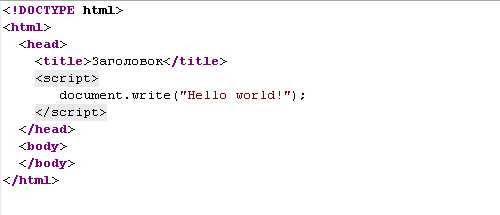
Глобальное свойство document ссылается на структуру портала. Он способствует взаимодействию с тегами и атрибутами, внутри всего документа. В нашем случае вызывая write, мы записываем в теги body сообщение “Hello World!”. Чтобы вызвать конкретный тег, назначьте атрибуту id название, например, mess.
Используйте getElementById(id) – вместо id указывают имя атрибута. Потом через точку запишите innerHTML и присвойте ему, знак равно, сообщение Hello World!
Важно: Будьте внимательны и соблюдайте регистр (большая или маленькая буква), когда работаете с js скриптами, иначе при запуске скрипта вы получите ошибку. Все ошибки можно увидеть если нажать, правой кнопкой мыши на странице сайта ->Посмотреть код->вкладка Console . Более быстрый способ клавиша f12 .
Заменив строчку из предыдущего скрипта на эту document.getElementById(“mess”).innerHTML=”Hello world!”;, появится ошибка в консоли
Uncaught TypeError: Cannot set property ‘innerHTML’ of null.
Всё дело в том, что сначала грузится js-сценарии, а потом остальной документ. Для избежания подобных проблем, следует обернуть в скобки вывод сообщения в window.onload, тем самым назначив приоритеты, для загрузки полностью страницы, а уже потом то что находится в фигурных скобках onload .
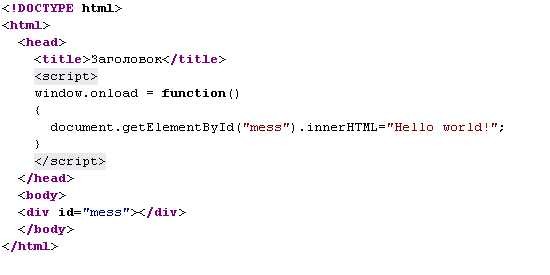
Переменные являются обязательными при написании серьезных приложений, они могут хранить временные значения: цифры, символы, название и т.д. Обозначаются переменные словом var или let, дальше следует название переменной и значение.
Вот как это выглядит:
Типы переменных, которые чаще всего используются:
- целые
- числа с плавающей точкой
- строка
- логическое выражение.
Дальше образец всех четырёх типов:
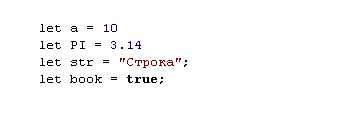
Нередко бывают ситуации, когда необходимо выполнить сценарий, при определённых условиях. Например, сравнить вводимую информацию пользователя и если строка пустая, вывести сообщения. За это отвечает условный оператор if else .
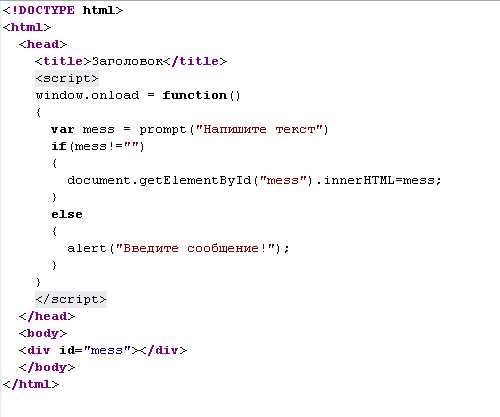
Когда требуется проверить сразу несколько условий, конечно можно воспользоваться if else . но рекомендуется switch case .
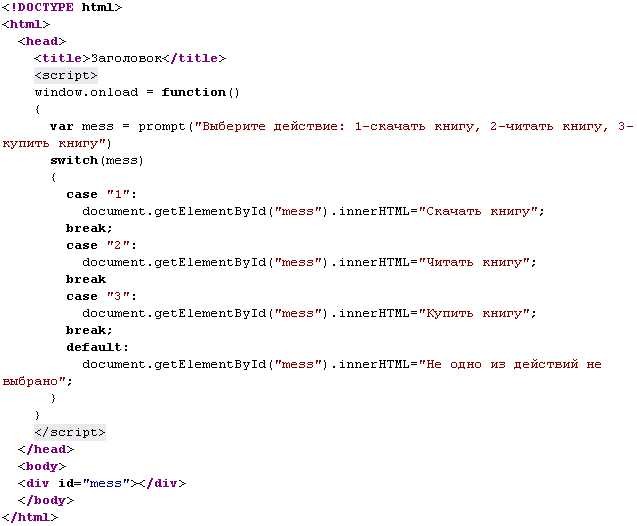
Объект math вызывается для выполнения математических операций. Например, чтобы узнать число Pi, достаточно записать вот так Math.PI. Для выполнения остальных решений используются:

Разумеется, это не весь список, но этого достаточно, для решения практически любых задач.
Dom запросы осуществляют поиск по html документу и возвращают первый похожий тег, обозначенный в скобках querySelector . После получения над ним можно применить действие. Например, сменить цвет, как показано на рисунке.

Первая строка закрашивает блок в красный цвет, селектор делает запрос по классу. Во втором случае перекрасится контейнер номер два. Третий выбор сразу по двум параметрам . block3 и .three и четвёртый изменение цвета последнего контейнера.
Для выполнения запроса сразу над несколькими тегами используют querySelectorAll .

При разработке, довольно часто приходится сталкиваться с ситуациями, когда активация определённых элементов ресурса должно происходить с помощью клавиатуры или мышки. Для этих целей используются слушатели событий addEventListener . На него можно повесить функцию, которая сработает при нажатии кнопки на клавиатуре или мыши. Для наглядности показано на рисунке.

На блоге иногда необходимо при нажатии кнопки, создать новый тег и внести туда информацию. Для этих целей предусмотрено createElement и addChild, отвечающие за создание и добавление. Другая команда removeChild удаляет dom-узел .
Получив ссылку на дочерний элемент, можно удалить тег по идентификатору elem.children[n].remove , где n номер тега который нужно удалить. Помимо, добавления dom-узлов, есть похожие функции для создание текстов createTextNode. Весь список, показан на скриншоте ниже.
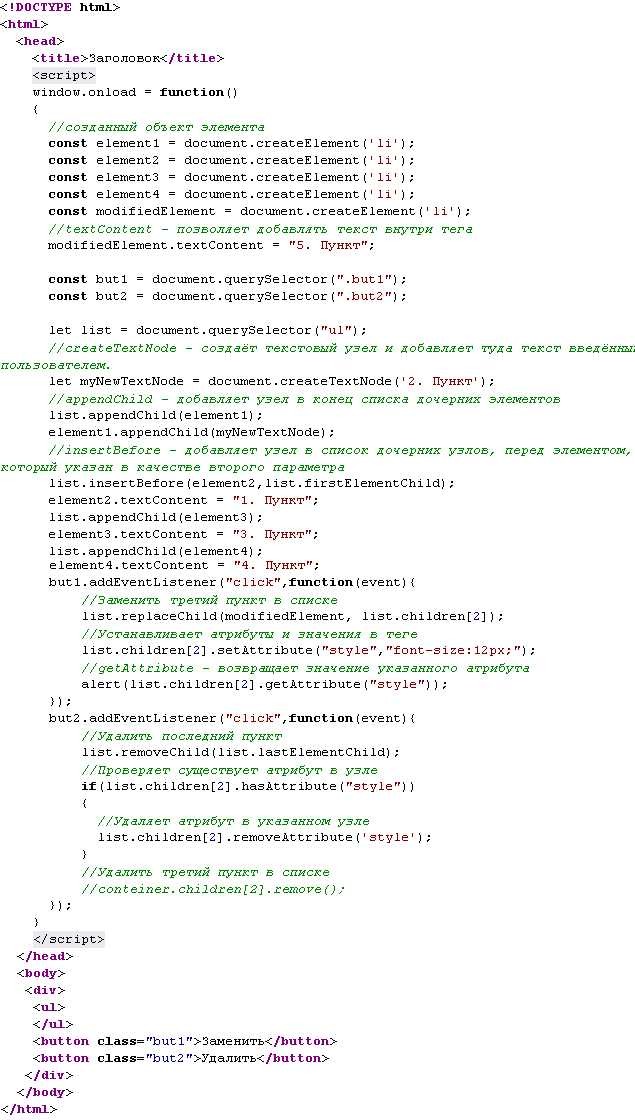
Библиотека jquery: установка и настройка плагинов
Расширяет возможности стандартного языка сценариев. С помощью неё, вы сможете быстро разрабатывать приложения, и получите дополнительные функции, работы с dom-узлами. Приведу несколько задач.
В предыдущем коде показано действие производимое мышкой по кнопке. Используя jQuery , достаточно указать в скобке атрибут, на котором должно сработать действие, вот так $(‘.but2’).on(‘click’, function() );.
Как видите, такой код более компактный. Иногда кнопка может появиться не сразу, а позже, например, при добавлении её через appendChild , в таком случае, вариант вызова событий мыши не сработает. Рекомендуется сделать, как показано на картинке ниже.
Действие происходит в body , указывается дополнительный параметр после click. Когда кнопка добавлена, то по ней можно сделать щелчок, и появится сообщение. Убедитесь в этом сами, запустив html документ в браузере. Попробуйте поменять метод используя одну из тех, которая закомментирована, чтобы увидеть при каких условиях срабатывает событие мыши.
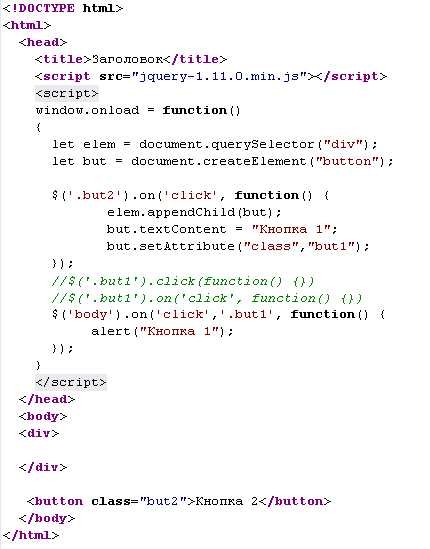
Практически все плагины написанные сторонними разработчиками работают по технологии jquery. Продемонстрирую простенькую галерею, на foncybox . Преимущество этого плагина заключается в том, что он легко устанавливается и его может поставить даже новичок. Взглянем на проект галереи, базу данных создавать не будем, все картинки извлекаются из папки и показываются на сайте без подключения БД. opendir -открывает папку с файлами, readdir – получает содержимое каталога.
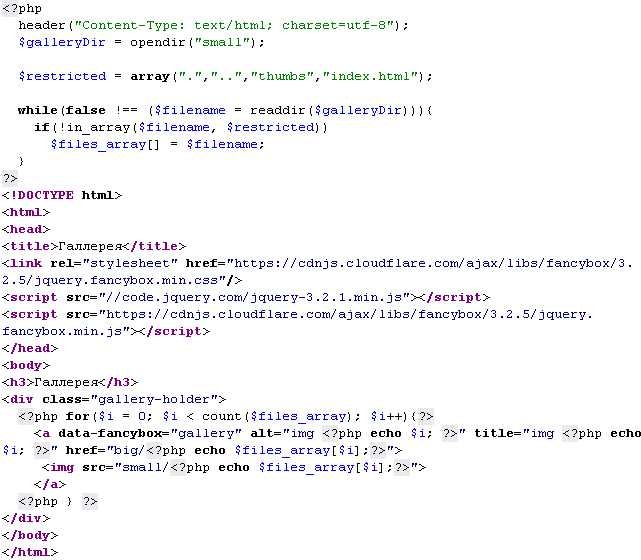
Настроить плагин для показа изображения просто. Подключаем 3 файла, стили, jquery и fancybox . Дальше добавляем атрибут к ссылкам. Data-fancybox=”gallery” . Всё настройка завершена, ничего сложного. В итоге, щёлкнув по изображению мы получим:
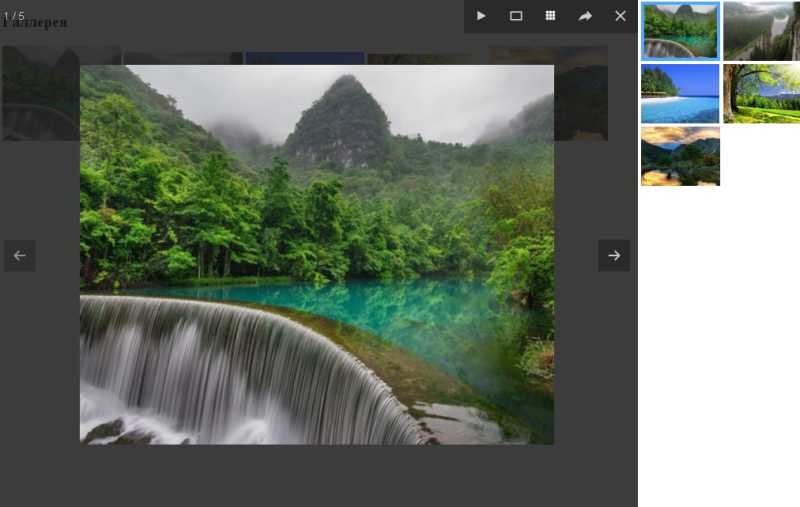
Сверху 5 кнопок.
- Слайдшоу – переключает рисунки каждые несколько секунд.
- Полноэкранный режим – отображает изображение во весь экран. Многие могли видеть это на порталах с фильмами, где при щелчке на похожей кнопке видео начинает показывать во весь экран.
- Tumbnails – показывает сбоку все рисунки, в ссылках которых присутствует атрибут data-fancybox.
- Share – подойдёт для тех кто любит выкладывать фото и делиться с друзьями.
- Закрывает окно.
Здесь продемонстрирован только один плагин. Его можно установить к себе на сайт и посетители смогут делиться понравившимися картинками.
Примеры динамической загрузки статей wordpress load more
Следующий образец показывает, как подгрузить дополнительные статьи к уже имеющимся. Для этого будет использован старый шаблон, который мы создавали в статье про верстка сайта простыми словами.
Не стоит скачивать библиотеку из интернета, так как в wp она уже есть, для работы. Попытка поставить со стороны, может привести к тому, что некоторые элементы на сайте перестанут работать. Просто сделайте подключение командой wp_enqueue_script(“jquery”);. .
Предположительно, у вас уже установлен шаблон из предыдущего урока, на котором мы будем пробовать наши новые наработки.
Размещается команда в newtemplate_scripts() файла functions.php . Добавим блок, по которому будет произведен щелчок, в моём случае выбран логотип wordpress.
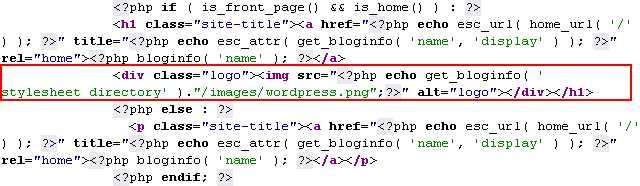
Можете скачать любой из интернета или нарисовать свой. Создаём папку в корне вашего шаблона, назовем image, там будет wordpress изображение.
Не забываем записать class=”logo” у div-контейнера , это важно для дальнейшей работы. В functions.php добавляем следующий код:

Сам документ нужно добавить в соответствующую папку и записать js-сценарий .
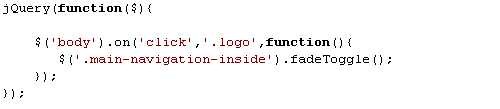
Теперь при каждом щелчке навигационное меню будет пропадать и появляться, как видите всё очень просто. Без библиотеки jquery, сценарий js, получился бы гораздо длиннее.
Последнее, что хочу показать это динамическая подгрузка постов. Подобное можно увидеть на некоторых сайтах. Посетитель листает страницу с постами, а в самом низу кнопка показать больше.
Сначала в админке изменим опции “количество постов на страницу”. Настройки ->чтение .
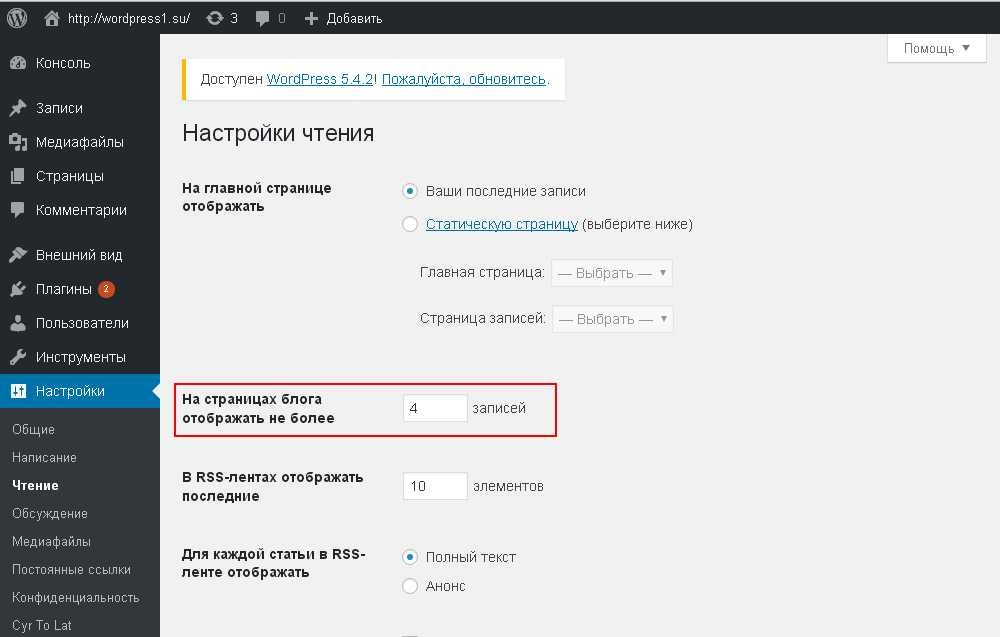
Дальше сделаем изменения как показано на скриншоте, изменения незначительные, однако появилось два новых фрагмента.
- WP_Query – выбирает записи из базы.
- wp_reset_postdata – восстанавливает значение глобальной переменной post. Используется во избежание ошибок.

Для успешного запуска, нам нужно воспользоваться ajax и отправить методом post номер страницы и action. Поэтому добавим в function.php my_action_javascript и запустим его
add_action( ‘wp_footer’, ‘my_action_javascript’ );
Отправляем page=2 , по адресу, где находится admin-ajax.php.
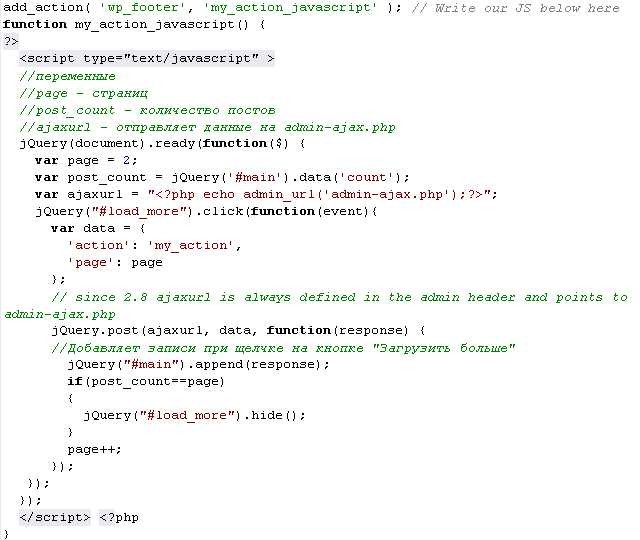
Для вывода информации используется my_action . Она предоставлена на следующем скриншоте.
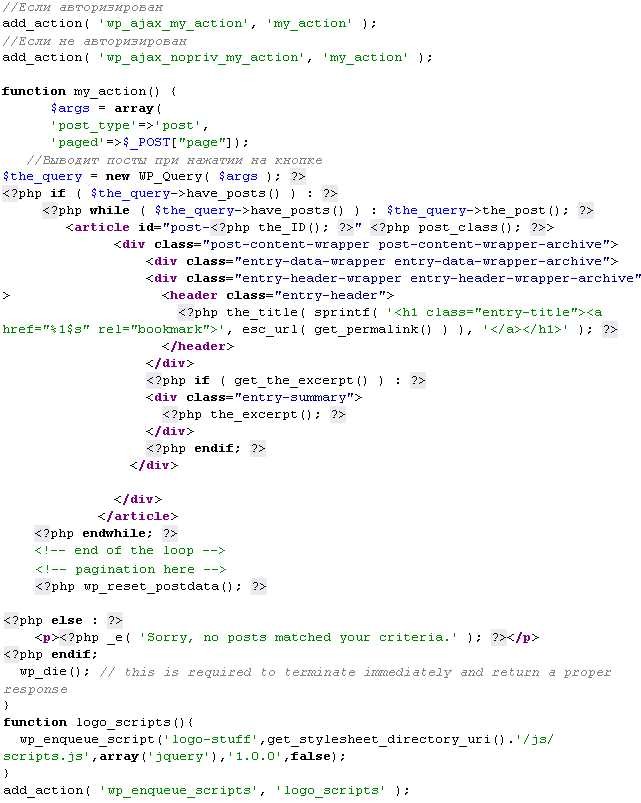
Обратите внимание, в самом верху скриншота мы запускаем один и тот же скрипт два раза. Один для авторизированного пользователя, другой для гостя. Дальше следуют код, выводящий все посты. В главном документе нужно взять тег article и разместить в цикле. На этом всё, после нажатие кнопки посты сами будут подгружаться.
Исходники прилагаются, если что непонятно скачайте шаблон, установите и посмотрите код.
Скачать исходники кода по всему уроку + ИСХОДНИКИ ГАЛЕРЕИ можно по ссылке ниже ( пароль на архив FIRELINKSRU ):
В папке js_script , для галереи отведено только папка gallery , далее шаблон newtempalte приложен с подключенными javascrip и jquery.
Если статья была интересна то не забывайте поставить лайк и до встречи в следующем выпуске.
Источник: firelinks.ru